Zaawansowane wyszukiwanie wiadomości e-mail i zapisywanie wyszukiwania niestandardowego w programie Outlook
Kutools dla programu Outlook
W programie Outlook praca polegająca na wyszukiwaniu wiadomości e-mail z wieloma kryteriami, takimi jak wyszukiwanie według nadawcy, treści, tematów itp. W tysiącach wiadomości e-mail na wielu kontach, będzie wykonywana często. Tutaj Wiecej opcji użyteczność Kutools dla programu Outlook, obsługuje wyszukiwanie wiadomości e-mail na podstawie wielu słów kluczowych i obsługuje zapisywanie wyszukiwanych haseł do wykorzystania następnym razem. Demo
 Zastosowanie tego narzędzia, klikając Kutools> Wyszukiwanie zaawansowane.
Zastosowanie tego narzędzia, klikając Kutools> Wyszukiwanie zaawansowane.
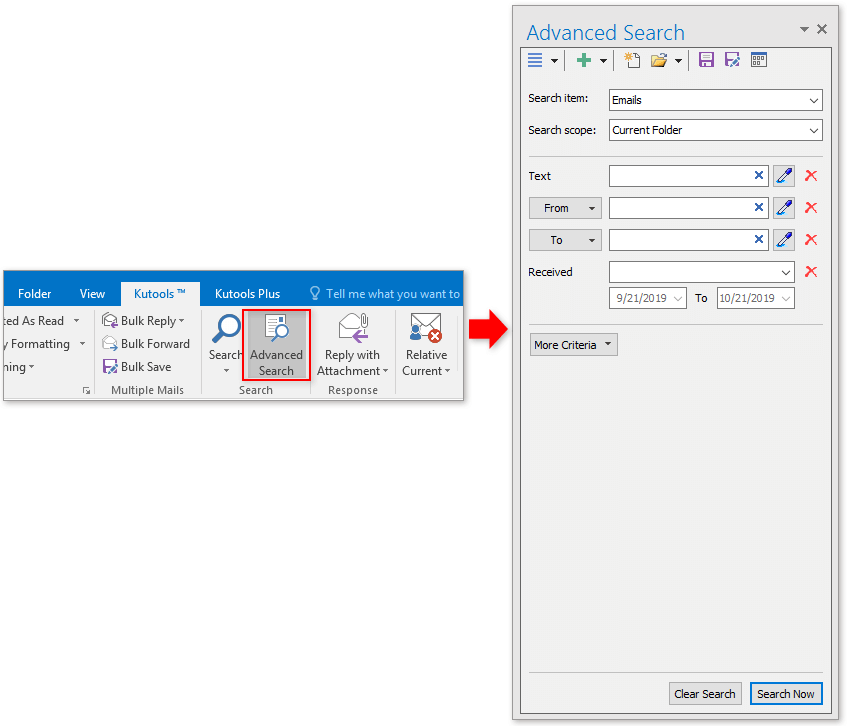
 Ustaw wiele kryteriów
Ustaw wiele kryteriów
1. W widoku E-mail kliknij Kutools > Wiecej opcji wyświetlić Wiecej opcji szkło.
2. w Wiecej opcji okienku, możesz najpierw wybrać zakres wyszukiwania, dostępnych jest pięć opcji w Zakres wyszukiwania Lista rozwijana.
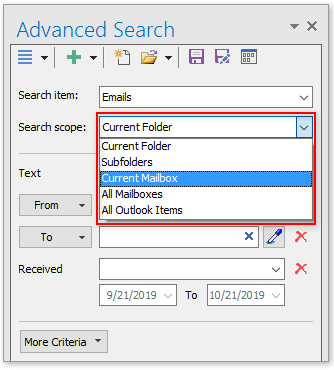
3. Następnie możesz określić kryteria wyszukiwania w Wiecej opcji Szkło. Przypuśćmy, że chcę znaleźć wiadomości e-mail z adresu , a treść zawiera komentarz, a data odbioru przypada między 1/1/2018 to 10/1/2019. Tutaj ustawię zapytania wyszukiwania jak poniżej:
1) Kliknij Więcej kryteriów przycisk, aby dodać zapytania wyszukiwania pojedynczo, zgodnie z potrzebami.
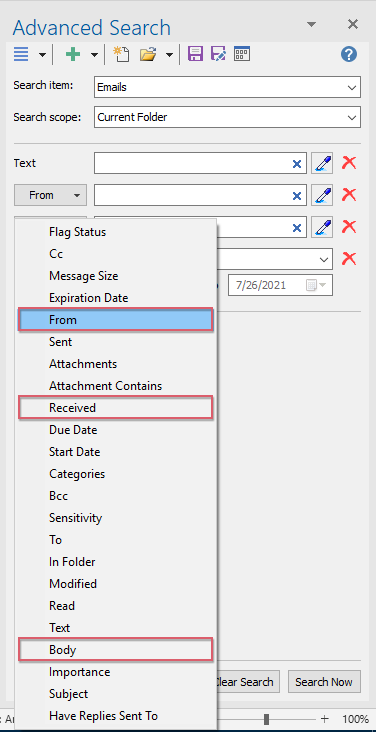
2) Następnie określ kryteria wyszukiwania zgodnie z potrzebami.
<1> W Cena Od możesz użyć adresów e-mail z bieżącej wiadomości, adresów e-mail z książki adresowej lub możesz również użyć pióra do ekstrakcji  aby wyodrębnić adres w treści wiadomości e-mail.
aby wyodrębnić adres w treści wiadomości e-mail.
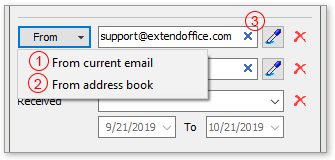
<2> W Ciało w polu tekstowym możesz wpisać tekst, który chcesz przeszukać, do pola tekstowego lub użyć pióra wyodrębniania  aby wyodrębnić zaznaczony tekst z wiadomości e-mail do pola tekstowego.
aby wyodrębnić zaznaczony tekst z wiadomości e-mail do pola tekstowego.
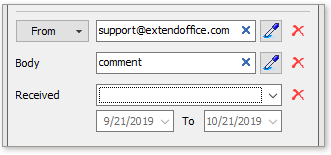
<3> W Odebrane możesz określić zakres dat na dziś, ten miesiąc, ostatni miesiąc itp. Jeśli chcesz określić daty między dwiema datami, wybierz Zamówienia Indywidualne z listy rozwijanej, a następnie wpisz daty.
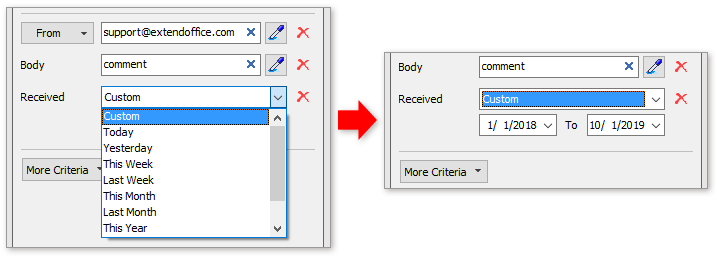
4. kliknij Wyszukaj teraz przycisk. Następnie wszystkie wiadomości e-mail spełniające te kryteria zostaną wymienione w Lista szkło.
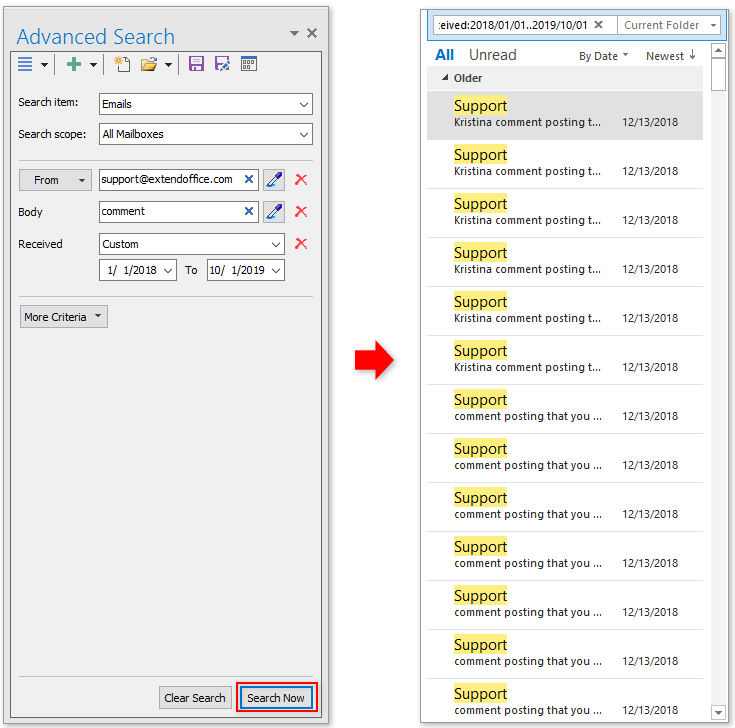
 Zapisz zapytania wyszukiwania
Zapisz zapytania wyszukiwania
Po ustawieniu zapytań wyszukiwania kliknij Zapisz aktualny scenariusz przycisk.
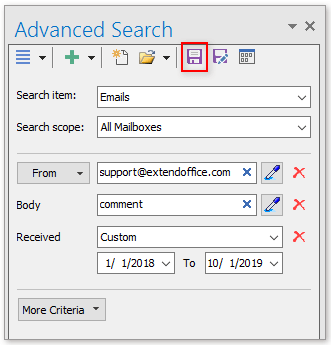
W poppingu Kutools dla programu Outlook wpisz nazwę tego scenariusza, a następnie kliknij OK.

Odtąd możesz ponownie używać kryteriów wyszukiwania, klikając Otwórz scenariusz zapisu aby wybrać jeden scenariusz według potrzeb.
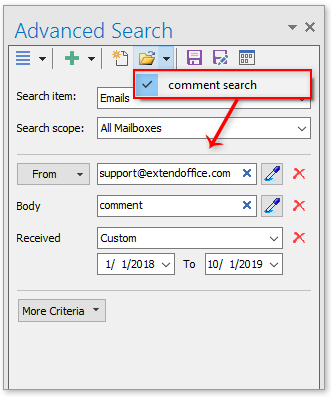
Note:
 : Bieżący scenariusz zapisz jako ikonę, możesz ją kliknąć, aby zapisać bieżące kryteria wyszukiwania w nowym scenariuszu.
: Bieżący scenariusz zapisz jako ikonę, możesz ją kliknąć, aby zapisać bieżące kryteria wyszukiwania w nowym scenariuszu.
 : Utwórz nowy scenariusz kliknij ją, aby utworzyć nowy pusty scenariusz.
: Utwórz nowy scenariusz kliknij ją, aby utworzyć nowy pusty scenariusz.
 : Więcej kryteriów ikona, tak samo jak Więcej kryteria, kliknij go, aby wyświetlić wszystkie kryteria, które możesz dodać do użycia.
: Więcej kryteriów ikona, tak samo jak Więcej kryteria, kliknij go, aby wyświetlić wszystkie kryteria, które możesz dodać do użycia.
 : Zarządzanie scenariuszami kliknij ją, aby otworzyć Zaawansowane zarządzanie scenariuszami wyszukiwania możesz zarządzać wszystkimi utworzonymi scenariuszami, takimi jak kolejność przenoszenia, zmiana nazwy i usuwanie.
: Zarządzanie scenariuszami kliknij ją, aby otworzyć Zaawansowane zarządzanie scenariuszami wyszukiwania możesz zarządzać wszystkimi utworzonymi scenariuszami, takimi jak kolejność przenoszenia, zmiana nazwy i usuwanie.

Zaawansowane wyszukiwanie e-mail
Najlepsze narzędzia biurowe
Kutools dla programu Outlook - Ponad 100 zaawansowanych funkcji, które usprawnią Twoje perspektywy
🤖 Asystent poczty AI: Natychmiastowe profesjonalne e-maile z magią AI — genialne odpowiedzi jednym kliknięciem, doskonały ton, biegła znajomość wielu języków. Zmień e-mailing bez wysiłku! ...
📧 Automatyzacja poczty e-mail: Poza biurem (dostępne dla POP i IMAP) / Zaplanuj wysyłanie wiadomości e-mail / Automatyczne CC/BCC według reguł podczas wysyłania wiadomości e-mail / Automatyczne przewijanie (Zasady zaawansowane) / Automatyczne dodawanie powitania / Automatycznie dziel wiadomości e-mail od wielu odbiorców na pojedyncze wiadomości ...
📨 Zarządzanie e-mail: Łatwe przywoływanie e-maili / Blokuj oszukańcze wiadomości e-mail według tematów i innych / Usuń zduplikowane wiadomości e-mail / Wiecej opcji / Konsoliduj foldery ...
📁 Załączniki Pro: Zapisz zbiorczo / Odłącz partię / Kompresuj wsadowo / Automatyczne zapisywanie / Automatyczne odłączanie / Automatyczna kompresja ...
🌟 Magia interfejsu: 😊Więcej ładnych i fajnych emotikonów / Zwiększ produktywność programu Outlook dzięki widokom na kartach / Zminimalizuj program Outlook zamiast go zamykać ...
>> Cuda jednym kliknięciem: Odpowiedz wszystkim, dodając przychodzące załączniki / E-maile chroniące przed phishingiem / 🕘Pokaż strefę czasową nadawcy ...
👩🏼🤝👩🏻 Kontakty i kalendarz: Grupowe dodawanie kontaktów z wybranych e-maili / Podziel grupę kontaktów na pojedyncze grupy / Usuń przypomnienia o urodzinach ...
O Cechy 100 Poczekaj na eksplorację! Kliknij tutaj, aby dowiedzieć się więcej.

